
Оглавление:
- Автор John Day [email protected].
- Public 2024-01-30 11:50.
- Последнее изменение 2025-01-23 15:04.


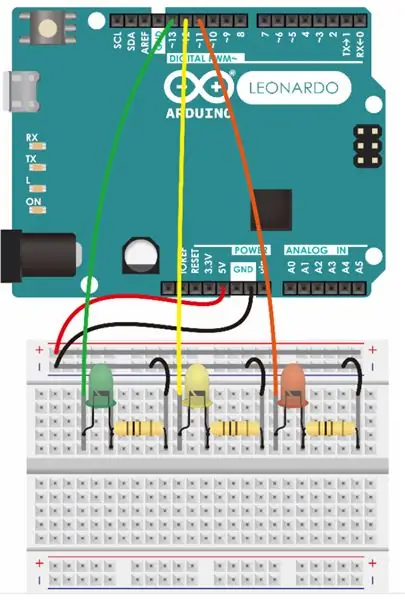
Этот проект Arduino - это развлечение. Как мы все знаем, прежде чем вы выиграете игру - Уно, вы должны крикнуть «Уно!» первый. Это устройство полезно в то время, вы можете нажать кнопку, пока кричите Uno, его свет и звук будут сигнализировать вашим противникам. Это устройство, которое имеет 10 светодиодных индикаторов, будет дважды светиться последовательностью на Arduino. Позже дополнительный динамик воспроизведет короткую песню по вашему выбору. Вы даже можете поместить коробку для салфеток внутрь игровой коробки, чтобы сделать ее более полезной. Надеюсь, вам понравится этот проект!
Шаг 1. Соберите припасы
- Ардуино Леонардо * 1
- Хлебная доска * 1
- Светодиодные фонари * 10
- Провода перемычки (около 18 проводов)
- Одно сопротивление (синее!)
- Спикер
- Кнопка для управления динамиком и подсветкой
- Линия USB для подключения вашего компьютера к Arduino
- Коробка, подходящая для вашего устройства (убедитесь, что огни видны!)
- Акриловый цвет (на мой выбор: красный, черный и белый)
- Коробка салфетка
- Один режущий нож
- Окрасочное оборудование (кисть, поддон для краски…)
- Шкаф для ваших вещей
Шаг 2: проектирование Circult

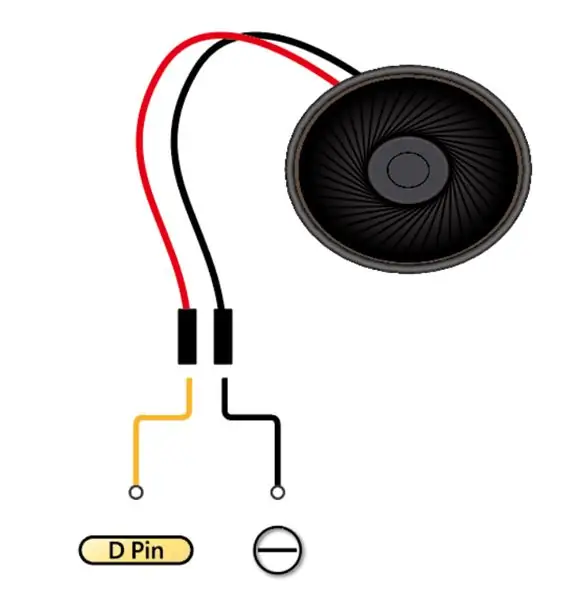
- Подключите все светодиодные фонари, как на рисунке 1, вы можете повторить шаги и подключить 10 светодиодных фонарей, как на рисунке 1 (подключите светодиоды от цифрового контакта 11 к 2). Или вы можете подключить схему светодиодных фонарей, как я на рисунке 6 (подключите цифровой контакт ex: 12 к одной из ножек вашего светодиода, а другую ножку светодиода - к отрицательной).
- Подключите кнопку: Подключите схему, как показано на рисунке 2. Не забудьте подключить ее к контакту D 12, иначе вы не сможете использовать мою программу, потому что я подключил ее к цифровому контакту 12.
- Подключите динамик: подключите динамик, как показано на рисунке 3, и подключите динамик к цифровому контакту 13.
- Законченный!
P. S. Вы можете изменить песню, которую играет динамик, следуя высоте звука, как показано на рисунке 4. Однако вы также должны изменить программирование. Все, что вам нужно сделать, это изменить выделенную часть на картинке 5 на желаемую высоту звука на картинке 4.
Шаг 3: Программирование для Game Box
Щелкните здесь, чтобы узнать о моем программировании
Шаг 4: сделайте контейнер для своей игровой приставки
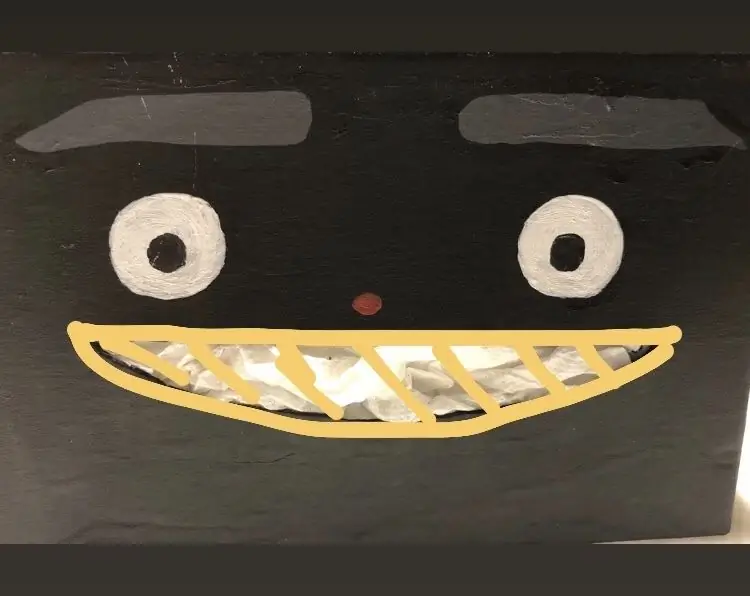


- Найдите коробку, подходящую для вашего устройства, и коробку для салфеток.
- Вырежьте отверстие (как на рисунке 1) для выхода ткани.
- Вырежьте толстую линию, чтобы огни были более заметны.
- Вырежьте отверстия (ушки), чтобы звук динамика был громче
- Вырежьте отверстия для USB-кабеля и кнопки, чтобы она вышла.
- Раскрасьте коробку в цвет по своему выбору с нарисованными глазами, бровями, носом.
- Напишите все, что хотите, на верхней части коробки с игрой (например, игровая коробка / держатель для салфеток).
- Убедитесь, что все подходит и готово!
Шаг 5: Готово


Удачи вам! Индикаторы загорятся дважды, и динамик автоматически воспроизведет звук после нажатия кнопки.
Рекомендуемые:
Инфракрасная игровая камера Raspberry Pi: 6 шагов

Инфракрасная игровая камера Raspberry Pi: я только начал изучать Raspberry Pi и был заинтригован модулем инфракрасной камеры Pi. Я живу в несколько удаленном районе и видел признаки того, что различные дикие твари исследуют дом по ночам. У меня была идея создать ниггера
Игровая консоль ATBOY Minimal Retro: 5 шагов

Игровая консоль ATBOY Minimal Retro: небольшая консоль в стиле ретро, основанная на OLED ATtiny85 x 0,96 для игры в космические захватчики, тетрис и т. Д
Портативная игровая консоль своими руками с использованием RetroPie: 7 шагов

Портативная игровая консоль DIY с использованием RetroPie: посмотрите видео выше, чтобы лучше понять этот проект. Отлично. Пора начать! Прежде всего, мы собираемся использовать RetroPie. Это оставляет нам два варианта. Если мы уже установили Raspbian на нашу SD-карту, мы можем установить RetroP
Портативная игровая консоль DIY Raspberry Pi Zero: 6 шагов (с изображениями)

Портативная игровая консоль DIY Raspberry Pi Zero: в этом проекте я покажу вам, как я использовал Raspberry Pi Zero, NiMH батареи, самодельную схему защиты от переразряда, ЖК-дисплей заднего вида и аудиоусилитель для создания портативной игровой консоли, которая может играть ретро игры. Давайте начнем
Игровая приставка на память: 6 шагов

Ящик для игры в память: этот проект представляет собой измененную версию https://www.instructables.com/id/Arduino-Simple-Me… Внесенные мной изменения: " Arduino Simple Memory Game " в " Memory Game Box " Появление Время задержки (Сценарий) Это небольшая игра на память, чтобы пройти
